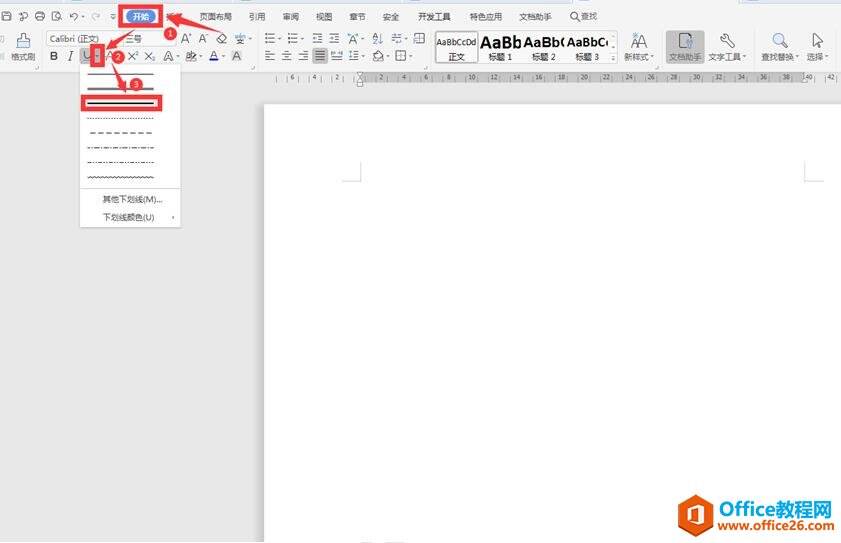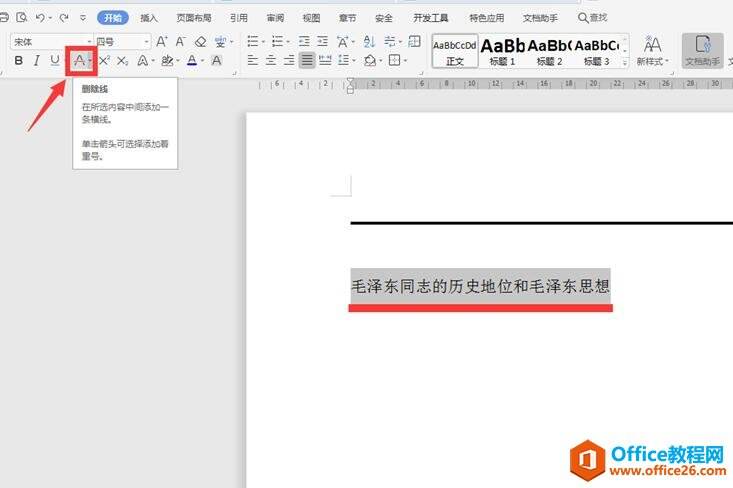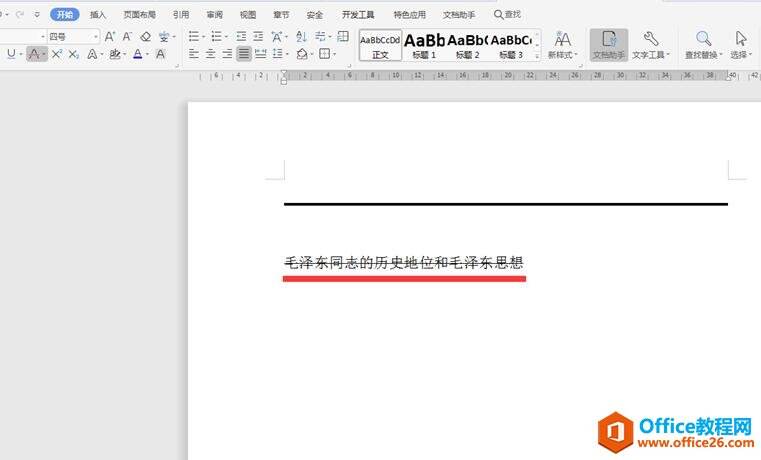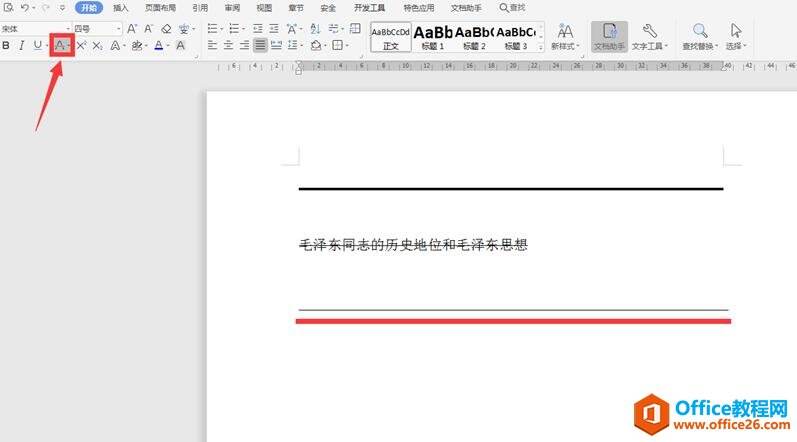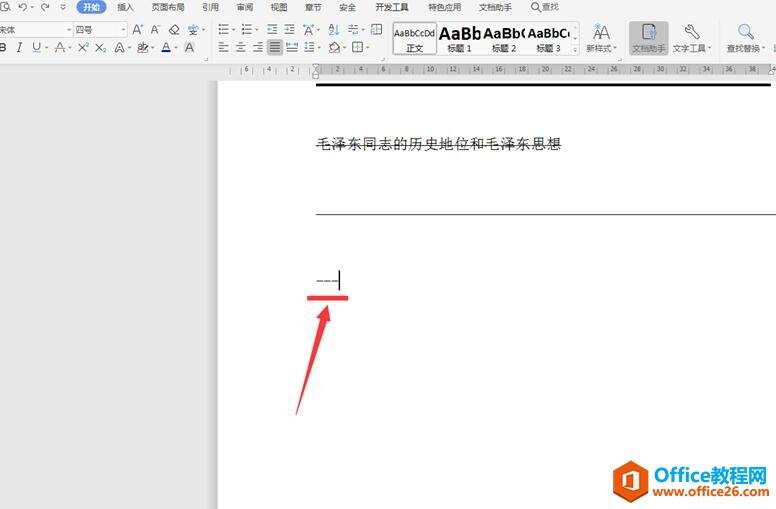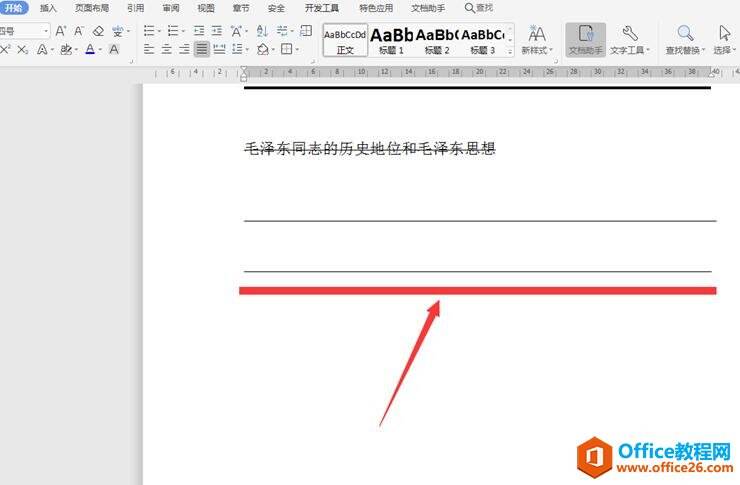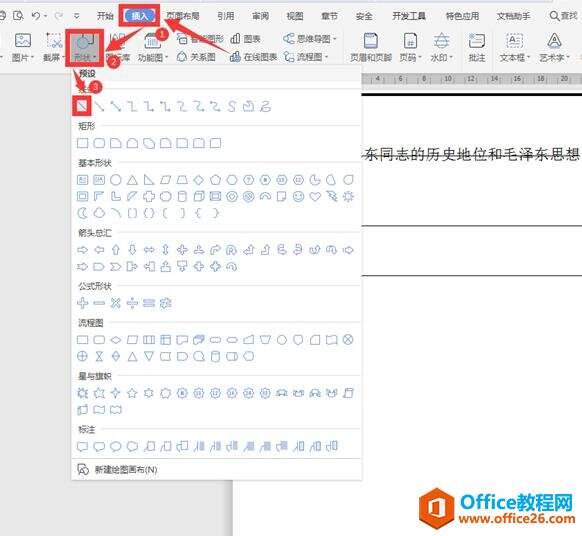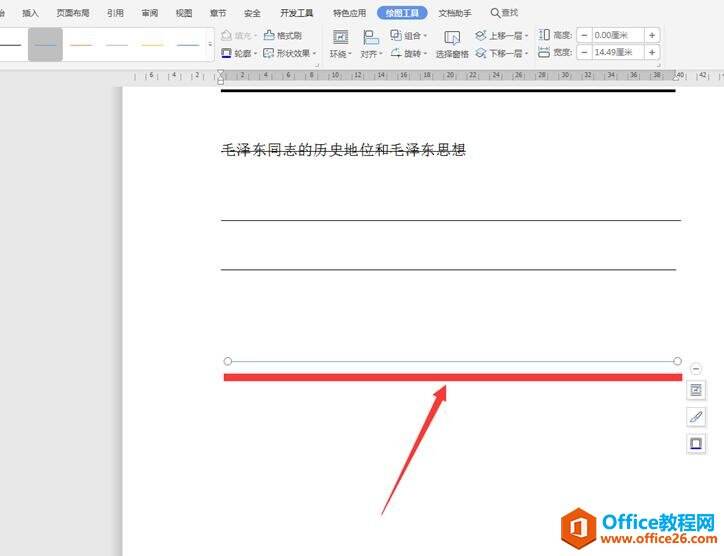如何在Word里画横线
办公教程导读
收集整理了【如何在Word里画横线】办公软件教程,小编现在分享给大家,供广大互联网技能从业者学习和参考。文章包含340字,纯文字阅读大概需要1分钟。
办公教程内容图文
按住空格键,就会画出一条横线:
第二种办法:我们选中需要添加横线的文字,点击【开始】选项下面的【A】:
这样所有的文字都出现了删除线:
当然我们也可以直接按住空格键,这样也出现了一条横线:
第三种方法:我们在文中打出三个“—”:
点击键盘上的【Enter】键,这样也出来一个横线:
第四种方法:选择工具栏上的【插入】选项,在下拉菜单中点击【形状】,选择第一条直线:
按住【Shift】键,在文档中画出一条横线:
办公教程总结
以上是为您收集整理的【如何在Word里画横线】办公软件教程的全部内容,希望文章能够帮你了解办公软件教程如何在Word里画横线。
如果觉得办公软件教程内容还不错,欢迎将网站推荐给好友。